ビットキースマートロック設置済み物件について
ビットキーのスマートロックが物件に設置されている場合、管理会社から「カギ」を受け取ることでご利用いただけます。
本ページの手順を参考に、お手続きを進めてください。
カギを受け取る方法について
1. 申し込み時に記入した連絡先に「入居案内メール」が「Eメール」、または「SMS」にて届きます
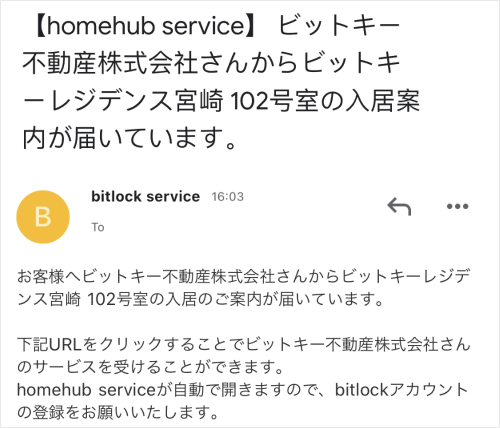
2. 「案内メール」に記載されている「招待を受諾する」または「URL」をタップします

- URLをクリックした際に「無効なURLです」「招待情報が見つかりません」と表示される場合は、アカウント作成が完了している可能性があります。homehubアプリをダウンロードのうえ、ログインをお試しください。
3. homehubアプリの「パスワード」を設定します
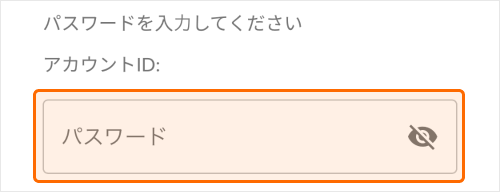
- アカウントIDには「メールアドレス」または「電話番号」が表示されています。この「アカウントID」と「パスワード」が「homehubアプリのログインアカウント」になります。
4. 「利用規約とプライバシーに同意する」チェックを入れて「登録する」をタップします
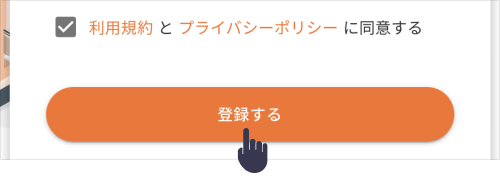
5. 「認証コード」がEメール、またはSMSにて届きます
6. 記載されている「認証コード」を画面に入力します
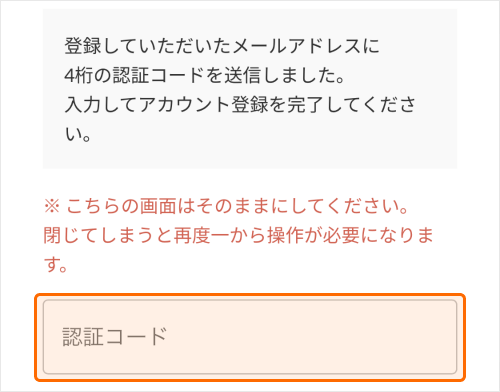
7. 以下の画面が表示されたらアカウントの登録は完了です

8. 「homehubアプリ」をダウンロードします
9. homehubアプリを起動後、「アカウントID」と先ほど登録した「パスワード」を入力して「ログイン」をタップします

10. ホーム画面が開き「カギ」が表示されたら完了です
- ホーム画面に「吹き出しのアイコン」が表示されている場合は、カギの設定方法のページをご参照のうえ設定を進めてください。
スマートロックの設定・操作方法について
スマートロックの操作方法や各種設定方法については、homehubアプリで解施錠(施錠・解錠)する方法のページをご参照ください。
よくある質問
入居案内メールの送付先を変更したい
入居予定の物件の管理会社へお問い合わせください。
困ったときは
入居案内メールのURLをクリックすると「無効なURLです」「招待情報が見つかりません」と表示される
アカウント登録が完了している可能性があります。homehubアプリをダウンロードのうえ、登録済みのアカウントでログインをお試しください。
「入居案内メール」が届かない
ご利用のスマートフォンやメールソフトの設定により、迷惑メールとして振り分けられている可能性があります。
また、迷惑メールとしても届かない場合は「受信拒否」されている可能性があります。「@mail.bitkey.tokyo」「@mail.bitkey.cloud」のドメインを受信する設定にしてください。設定方法については、各通信会社のサポートページをご確認ください。
それでも届かない場合は、管理会社にお問い合わせのうえ、「別のメールアドレス」か「SMS」にて送信いただくようにご依頼ください。
「認証コード」が届かない
ご利用のスマートフォンやメールソフトの設定により、迷惑メールとして振り分けられている可能性があります。
また、迷惑メールとしても届かない場合は「受信拒否」されている可能性があります。「@mail.bitkey.cloud」のドメインを受信する設定にしてください。設定方法については、各通信会社のサポートページをご確認ください。
それでも届かない場合は、管理会社にお問い合わせのうえ、「別のメールアドレス」か「SMS」にて送信いただくようにご依頼ください。
ログインしても「カギ」が表示されない
「ログインアカウント」を間違えている可能性があります。お部屋のカギは「入居案内メールから作成したアカウント」に送信されます。
別のアカウントでログイン中の場合は、「正しいアカウント」で再ログインをお試しください。
アカウントが正しいにも関わらずカギが表示されない場合は、サポート窓口までお問い合わせください。
あわせてよく見られているページ


.png)
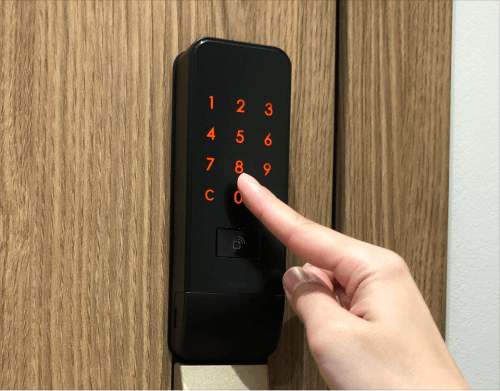

ご不明な点やお困りごとについては、こちらからサポート窓口へお問い合わせください。


